Wer juristische Texte verfasst, kennt diese ärgerlichen Fehler: Doppelte Leerzeichen, vergessene Punkte bei Abkürzungen. Die digitale Korrektur von MS Word bietet "intelligente" Hilfe. Thomas Ackermann und Marc Ohrendorf zeigen, was sie kann.
Juristische Texte müssen den hohen Ansprüchen der Adressatinnen und Adressaten genügen. Sei es der Professor, der die Seminararbeit korrigiert oder die Mandantin, die den Schriftsatz zur Freigabe erhalten soll. Ärgerlich ist es daher, wenn der Text leicht vermeidbare Fehler enthält. Vor dem Hintergrund, dass Effizienzdruck und Digitalisierungsanforderungen zunehmen, während die Zahlungsbereitschaft für repetitive und redaktionelle Aufgaben abnimmt, ergibt sich ein zunehmender Bedarf an praxisnahen Automatisierungslösungen. Deshalb lohnt sich ein Blick auf die digitale Korrektur mit MS Word, die über das herkömmliche Suchen und Ersetzen mit feststehenden Begriffen hinausgeht:
Öffnen Sie dazu den Suchen und Ersetzen Dialog (Windows: Str. + H). Hier fügen Sie grundsätzlich als Suchbegriff einen Text einschließlich des möglichen Fehlers ein und ersetzen diesen durch fehlerfreien Text.
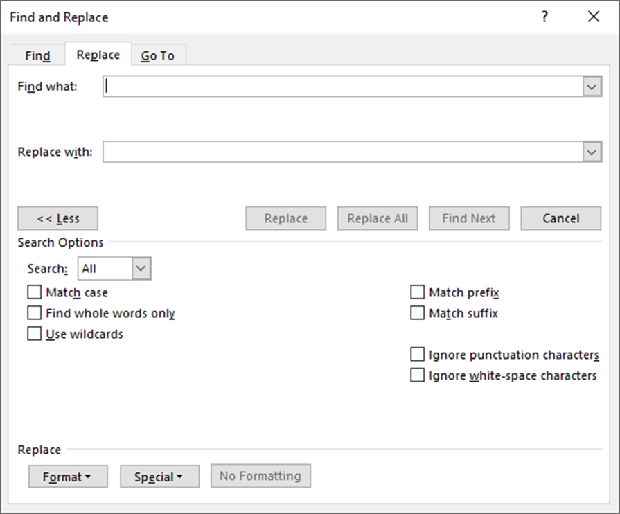
Klassisches Beispiel ist das Ersetzen von Zwei Leerzeichen durch ein Leerzeichen, um versehentlich doppelte gesetzte Leerzeichen zu entfernen. Ein weiteres Beispiel ist ein falsch geschriebenes Wort, dessen Vorkommen im sonstigen Text gesucht werden soll (etwa „wiederum“ statt „widerum“).
Doch kann diese Funktion auch noch deutlich mehr. Sobald Sie „intelligentere“ Suchparameter verwenden – beispielsweise einen Punkt nach den Worten „Abs“ hinzufügen (jedoch nicht, soweit diese in einem anderen Wort vorkommen, wie beispielsweise „Abschnitt“). Ohne Weiteres kann zum Beispiel auch die Kombination aus einem Paragrafen und einem Leerzeichen durch einen Paragrafen und ein geschütztes Leerzeichen (Strg + Shift + Leertaste) ersetzt werden, um unschöne Zeilenumbrüche zu unterbinden.
Den gesamten Funktionsumfang offenbaren jedoch erst die erweiterten Optionen. Hier haben Sie die Möglichkeit, die Verwendung von Platzhaltern (vergleichbar mit regular expressions) einzuschalten, sowie gezielt nach Formatierungen zu suchen bzw. solche einzufügen. Damit lassen sich einerseits Suchen präzisieren. Möchte man etwa den einen Art. nur finden, wenn dahinter eine Zahl folgt, kann man dies über Platzhalter festlegen. Für den Fall, dass zwischen Art. und Nummer des Artikels ein geschütztes Leerzeichen eingefügt werden soll, kann so verhindert werden, dass ein geschütztes Leerzeichen eingefügt wird, wenn zufälligerweise ein Satz mit „Art.“ aufhört. Dazu ist der Suchbegriff Art. [0-9] zu verwenden. Eine Übersicht über mögliche Platzhalter finden Sie in der Suche selbst unter „Sonderformat“.
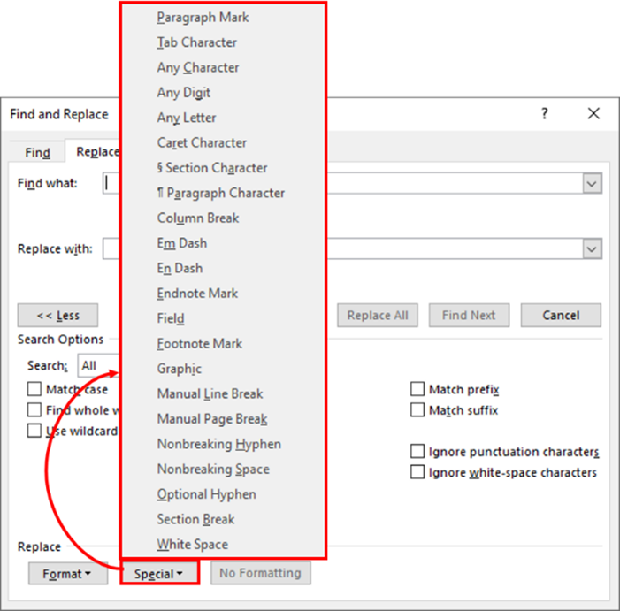
Einige sinnvolle Platzhalter, die Ihnen Word bereitstellt, finden Sie unter dem entsprechenden Menüeintrag. Diese lassen sich beliebig kombinieren. Sollten Sie jedoch weder Zeit noch Lust haben, sich mit den Einzelheiten von Platzhaltern auseinanderzusetzen, haben wir eine Reihe geeigneter Beispiele für den juristischen Alltag in der folgenden Tabelle für Sie zusammengestellt. Sämtliche Begriffe zum Suchen und Ersetzen können Sie aus der Tabelle herauskopieren und in Ihre Suche einfügen. So lassen sich die häufigsten Fehler recht zügig auffinden und beheben.
Häufige Suchen ohne Platzhalter
| Fehler / Modifikation | Suchbegriff | Ersetzen |
| Doppelte Absätze entfernen | ^p^p | ^p |
| Doppelte manuelle Zeilenumbrüche | ^l^l | ^p |
| Halbgeviertstriche ("falscher Gedankenstriche") zu Dreigeviertstrichen ändern | ^w-^w | ^w^=^w |
| Verschiedene Datumsangaben finden (mit/ohne Leerzeichen, mit/ohne 0) | ^#. 0^#. + ^#.^#. + ^#.0^#. | |
| Überflüssige Leerzeichen vor Absatz entfernen | ^p | ^p |
| Punkt nach f / ff, etwa in Fußnoten | f; + ff; | f.; + ff.; |
Häufige Suchen mit Platzhalter(n)
| Fehler / Modifikation | Suchbegriff | Ersetzen |
| Doppelte (bzw. beliebig viele) Leerzeichen durch ein Leerzeichen ersetzen | {2;} | |
| Fehlende (geschützte) Leerzeichen nach Art./ §/ Abs./ S. / Hs./ Nr./ Ziff./ lit. einfügen | (§)([0-9]) + … | §^s\2 |
| Geschützte Leerzeichen nach Art./ § / Abs./ S. / Hs./ Nr./ Ziff./ lit. | (§ )([0-9]) + … | §^s\2 |
| Geschützte Leerzeichen vor % / € / $ | ([0-9]) (%)+ … | \1^s(%)+ … |
| Geschützte Leerzeichen in Anlagenbezeichnungen | (Anlage B )([0-9]) | Anlage^sB^s\2 |
| Punkt nach Art. | (Art )([0-9]) + (Art^s)([0-9]) | Art.^s\2 |
| Geschütztes Leerzeichen zwischen Zahl und f. bzw. ff. | ([0-9])(f*)(.) + ([0-9]) (f*)(.) | \1^s\2\3 |
| Fußnote hinter Punkt schieben (komplex, mit Wildcards) | (^2)(.) | \2\1 |
| Bei Halbgeviertstrich zwischen Zahlen überflüssige Leerzeichen entfernen | ([0-9])( ^= )([0-9]) | \1^=\3 |
| Bindestriche zwischen Zahlen durch Halbgeviertstriche ersetzen | ([0-9])(-)([0-9]) | \1^=\3 |
| Komma nach Gerichtsbezeichnung | (BGH )(Urt.) | BGH, \2 |
Tipp: Zeichnen Sie die Suchkommandos, die Sie häufiger ausführen als Makro auf. Dann können Sie auf Knopfdruck mehre Suchbegriffe automatisch ersetzen lassen. Um mehr über Word-Makros zu erfahren, empfehlen wir diese Beitragsserie.
Die Verwendung von Platzhaltern hilft Ihnen darüber hinaus auch dabei, Ihre Formatierung zu vereinheitlichen. Auf diese Weise können Sie beispielsweise automatisch Zitate kursivieren. Ersetzen Sie dazu („)(*)(“) durch \1\2\3 und stellen Sie das Format auf kursiv (Ersetzen / Format / Schriftart / kursiv).
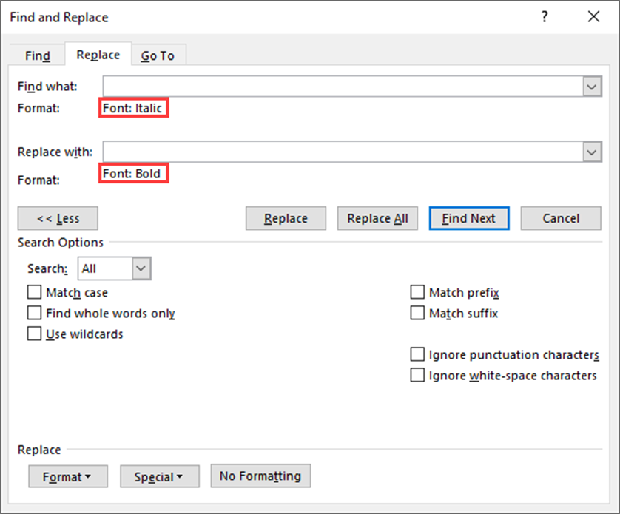
Die Verfasser des Beitrags haben die folgende Version genutzt: Word for Microsoft 365 MSO (16.0.13127.21656 32-bit). Der Beitrag wird fortlaufend um Anwendungsfälle aus der Praxis ergänzt - senden Sie uns gerne Ihre Anregung.
Digitale Korrekturvorstufe mit MS Word: . In: Legal Tribune Online, 16.09.2021 , https://www.lto.de/persistent/a_id/46027 (abgerufen am: 26.07.2024 )
Infos zum Zitiervorschlag






